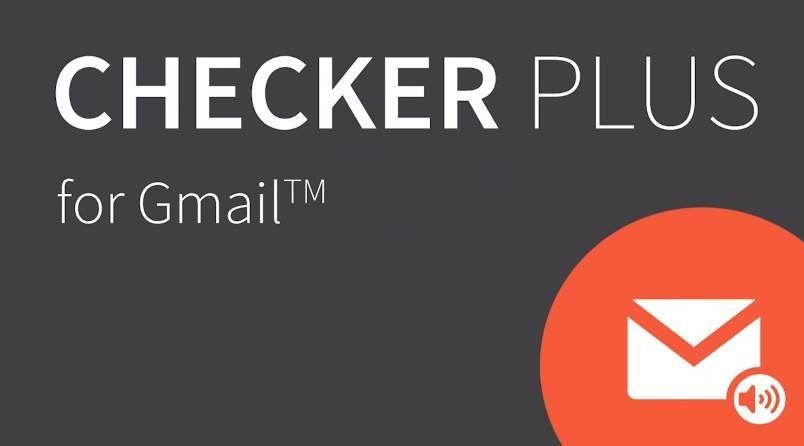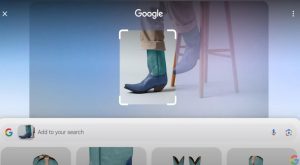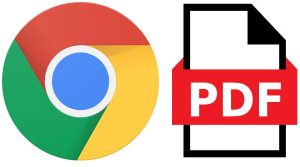ניהול מספר חשבונות ג'ימייל במקביל והתראות על דואר נכנס
בעבר כתבנו עבורכם מספר מדריכים שימושיים על תיבת ה- Gmail כמו: כיצד להוסיף שכבת הגנה נוספת לתיבת הג'ימייל שלכם, כיצד לבטל שליחת מייל והפעם נסביר לכם כיצד לנהל מספר חשבונות ג'ימייל ולעבוד עם התוסף הפופולארי Checker Plus for Gmail.
לאחר שתורידו את ה- Checker Plus for Gmail הוא יתווסף אל סרגל הכלים של הדפדפן ובכל פעם שתקבלו מייל חדש לאחד מחשבונות הג'ימייל שלכם הוא יתריע על כך, יציג את השולח של המייל ואת התוכן שלו.
ה- Checker Plus for Gmail הוא חינמי וההתקנה שלו היא מאוד פשוטה, ניתן להתקין אותו בדפדפנים גוגל כרום Google Chrome ופיירפוקס Mozilla Firefox.
הערה: שימו לב שכאשר אתם מתקינים את ה- Checker Plus for Gmail אתם מאשרים לתוסף לגשת לחשבון הג'ימייל שלכם ואין לדעת איזה שימוש יעשו המפתחים שלו עם המידע אשר נמצא אצלכם בחשבון. בכל אופן תהליך זה קורה ברוב האפליקציות והתוספים שאתם מתקינים במחשב או בסמארטפון שלכם כך שזה דבר די נפוץ.
כיצד להשתמש בתוסף Checker Plus for Gmail ?
אז בכדי ליהנות מכל האפשרויות שה- Checker Plus for Gmail מציע בצעו את השלבים הבאים:
1. היכנסו לחנות הרשמית של Google Chrome, הורידו את התוסף והתקינו אותו בדפדפן הגוגל כרום.
הערה: אם אתם משתמשים בדפדפן של פיירפוקס כנסו לחנות התוספים של פיירפוקס, הורידו את ה- Checker Plus for Gmail והתקינו אותו בדפדפן.

התקנת התוסף בדפדפן
2. לאחר שתתקינו את התוסף בדפדפן הוא יזהה את חשבון הג'ימייל אליו אתם מחוברים ויוסיף אותו באופן אוטומטי.

התוסף מופיע בסרגל הכלים בדפדפן
אם התוסף לא זיהה את חשבון הג'ימייל שלכם באופן אוטומטי תצטרכו להוסיף אותו בצורה ידנית. לחצו קליק ימני בעכבר על הסמל של התוסף אשר מופיע בסרגל הכלים, בתפריט שנפתח בחרו באפשרויות, גשו ללשונית חשבונות/תוויות ושם הוסיפו את חשבון הג'ימייל שלכם.
הוספה וניהול מספר חשבונות ג'ימייל במקביל
כפי שהזכרנו קודם לכם, ה- Checker Plus for Gmail מאפשר להוסיף מספר חשבונות ג'ימייל ולנהל את כולם במקביל. כדי שתוכלו ליהנות מהאפשרות הזאת תצטרכו להוסיף את כל החשבונות דרך ממשק הניהול של התוסף, כך תעשו זאת:
1. הקליקו קליק ימני בעכבר על הסמל של התוסף אשר נמצא בסרגל הכלים –> בתפריט שנפתח הקליקו על אפשרויות.
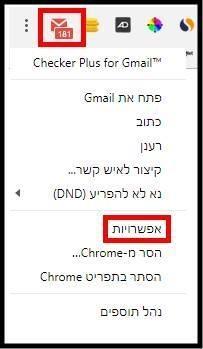
אפשרויות Checker Plus for Gmail
2. בחלון שנפתח הקליקו על האפשרות חשבונות/תוויות –> לאחר מכן הקליקו על הוסף חשבונות והישאר מחובר –> כעת הקליקו על הוספת חשבון.
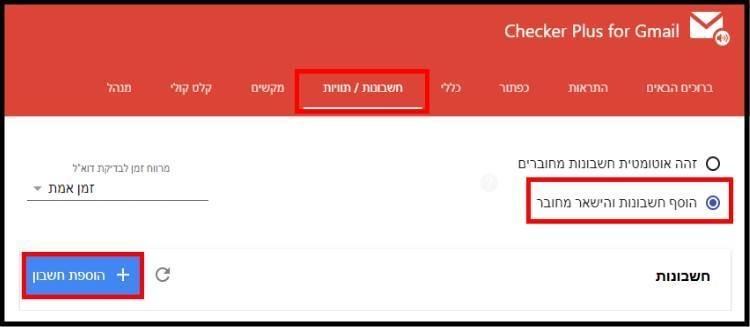
הוספת חשבון ג'ימייל נוסף
3. כעת בחרו באפשרות GOOGLE ACCOUNTS SIGN IN ולאחר מכן הקלידו את שם המשתמש והסיסמא של החשבון שאותו אתם מעוניינים להוסיף ל- Checker Plus for Gmail. כך תוכלו להוסיף מספר חשבונות ג'ימייל ולנהל את כולם במקביל.

חשבונות הג'ימייל המקושרים לתוסף Checker Plus for Gmail
כעת בכל פעם שתקבלו מייל חדש לאחת מתיבות הג'ימייל שלכם, התוסף יתריע על כך גם מבלי שתהיו בתוך החשבון, הוא ייתן תצוגה מקדימה של המייל שהגיע ובה ניתן לראות מי שלח את המייל ואת התוכן שלו.
התוסף עושה עבודה מצוינת והוא מציג את כל הדואר שנכנס לתיבת הג'ימייל שלכם תוך שניות מהרגע שהמייל הגיע לתיבה. הוא לא מפספס אף מייל והוא מספק מגוון אפשרויות מתקדמות לניהול תיבות הג'ימייל שלכם.